Galbūt „Facebook“ prireikė šiek tiek laiko prisijungti prie „Graphics Interchange Format“ (GIF) partijos, tačiau net ir šiandien įmonė tai daro. sudėtinga naudoti ir įkelti mėgstamus GIF. „Facebook“ 2017 m. pridėjo GIF parinktį ir ji vis dar galima kai kuriose socialinės žiniasklaidos versijose svetainė šiandien. Kitiems yra daugybė būdų, kaip sukurti ir įkelti pasirinktinius GIF, arba galite naudoti populiariausius tiesiog „Facebook“.

Šie trumpi vaizdo klipai kartojasi vėl ir vėl ir dažnai naudojami siekiant pagerinti jūsų norimą tikslą. Kai bendravimas prarandamas tekste, GIF padeda perteikti savo nuotaiką raštu.
Šiame straipsnyje paaiškinamas „Facebook“ / GIF ryšys ir pateikiama visa informacija, kurios reikia norint sukurti „Facebook“ skirtus GIF.
Kaip sukurti GIF „Facebook“.
Atsižvelgiant į šiuo metu naudojamą „Facebook“ versiją, galite naudoti vieną iš kelių GIF kūrėjų, kad sukurtumėte pasirinktinius GIF.
„Giphy“ naudojimas kuriant „Facebook“ GIF
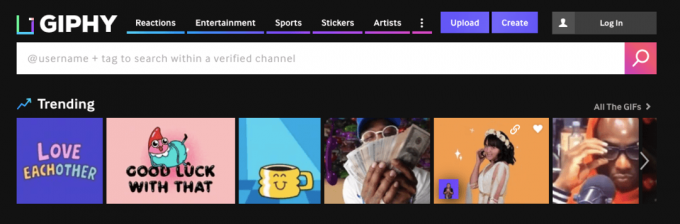
Giphy yra gerai žinomas GIF kūrėjas, leidžiantis sukurti unikalius ir įdomius GIF, kuriuos galite bendrinti su visais draugais „Facebook“. Giphy GIF pridėjimas prie „Facebook“ šiek tiek skiriasi nuo paruoštų naudoti programėlių naudojimo.
„Giphy“ svetainėje galite pasirinkti įkelti sukurtą failą ir jį redaguoti arba naudoti vieną iš populiariausių vaizdo įrašų, kad gautumėte reikiamą GIF. Štai kaip tai padaryti.
- Eik į ten Giphy svetainė.
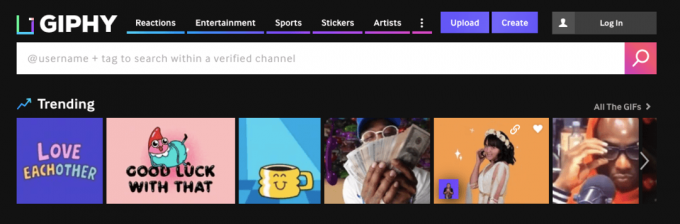
-
Sukurkite savo GIF jei turite paskyrą arba naršote kitų paskelbtų GIF animacijų katalogą.
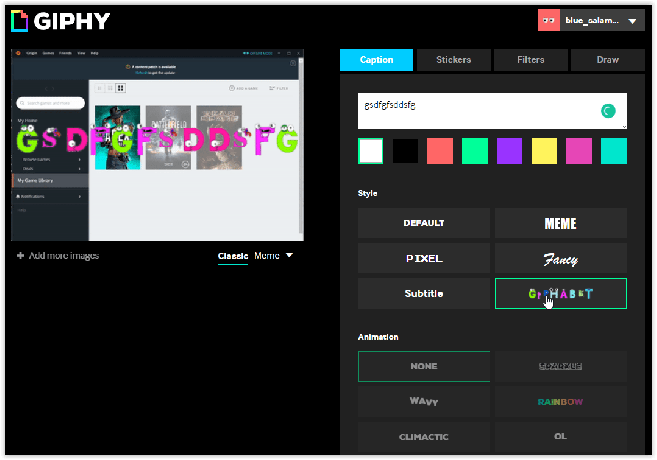
- Jei kuriate savo GIF, redaguokite animaciją, kaip norite, naudodami Giphy įrankius, tada spustelėkite „Tęsti įkėlimą“ kad išsaugotumėte jį savo paskyroje.

- GIF puslapyje, kuriame įkeliamas naujas GIF arba iš anksto pasirinktas, spustelėkite „Bendrinimo piktograma“ ir pasirinkite Facebook arba dešiniuoju pelės mygtuku spustelėkite GIF ir pasirinkite "Išsaugoti paveikslėlį kaip" kad vėliau įkeltumėte į „Facebook“.
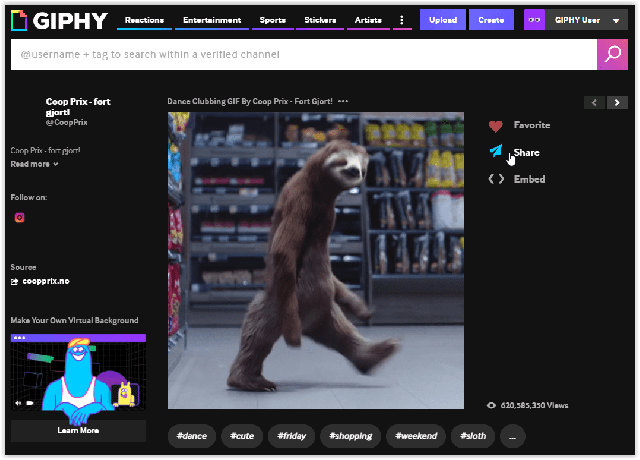
- Jei savo kompiuteryje išsaugojote sukurtą arba iš anksto pasirinktą GIF, eikite į „Facebook“ ir naudokite jį kaip norite (komentarai, įrašai, „Messenger“, puslapiai ir kt.). Vietoj GIF turėsite naudoti parinktį „Nuotraukos / vaizdo įrašai“.
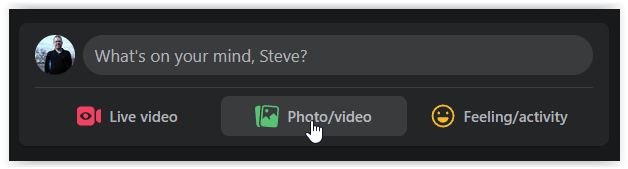
Norėdami sukurti GIF, naudokite „Meta“ / „Facebook“ „Boomerang“ parinktį
Laimei, tiems, kurie tikrai nori būti kūrybingi, „Facebook“ siūlo „Boomerang“ funkciją. Jūsų trumpas vaizdo klipas bus leidžiamas nuolat, kartodamasis vėl ir vėl. Galite pridėti GIF, lipdukų, teksto ir net jaustukų, kad visiškai tinkintumėte vaizdo įrašą bet kokiu būdu. Sukurkite GIF vaizdą tuščiame ekrane arba pridėkite jį prie vaizdo klipo. Štai kaip naudoti „Boomerang“.
- Savo „Naujienų kanale“ bakstelėkite "Nuotrauka" mygtuką, kad pasiektumėte fotoaparato piktogramą viršutiniame dešiniajame kampe. Perjunkite jungiklį iš „Nuotrauka“ į "Bumerangas".

- Bakstelėkite „Antlipuko piktograma“ viršuje, tada pasirinkite „GIF“ norėdami pridėti bet kokį GIF prie vaizdo įrašo. Taip pat galite braukti kairėn, kad pasiektumėte daugiau filtrų arba pridėtumėte teksto ir efektų.
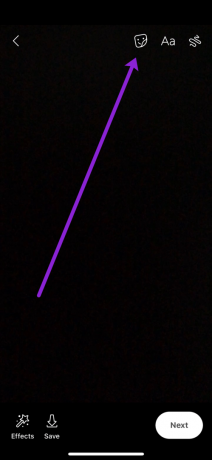
- Pasirinkite GIF, kurį norite pridėti prie vaizdo įrašo, ir pirštu ilgai paspauskite vaizdą ir nuvilkite jį ten, kur norite, kad jis būtų rodomas įraše.

- Kai ištobulinsite savo „Boomerang“ vaizdo įrašą, bakstelėkite Kitas ir vykdykite ekrane pateikiamus nurodymus, kad jį paskelbtumėte.
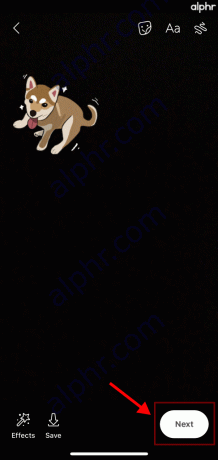
Kaip pridėti „Facebook“ GIF profilio nuotrauką
Sukūrę GIF, galite padaryti jį savo profilio nuotrauka. Be to, bet kurį GIF tinkle galite paversti profilio nuotrauka. Štai ką daryti.
- Norėdami statinę profilio nuotrauką paversti judančia, eikite į savo profilį ir spustelėkite "Redaguoti" esamos profilio nuotraukos apatiniame dešiniajame kampe.
- Pasirinkite „Sukurti naują profilio vaizdo įrašą“ norėdami įrašyti naują klipą arba pasirinkite „Pasirinkite profilio vaizdo įrašą“ pasirinkti vieną iš sąrašo. Pastarasis atidaro jūsų fotoaparato ritinį ir rodomas vaizdo įrašų sąrašas.
- Pasirinkite vaizdo įrašą, apkirpkite, jei reikia, tada pasirinkite "Sutaupyti."
Tikėtina, kad „Facebook“ įsiveržimą į GIF pasaulį lėmė GIF sėkmė „Facebook“ priklausančioje „WhatsApp“. „WhatsApp“ pridėjo galimybę siųsti GIF failus, išsaugotus telefone arba per integruotą GIF paieškos variklį, atskiriems draugams ir žmonių grupėms.
Ši funkcija leidžia redaguoti GIF failus telefone su antraštėmis, lipdukais ir piešiniais, nustatyti klipų trukmę ir greitai konvertuoti šešių sekundžių vaizdo įrašus į GIF. Tiesioginės nuotraukos („iPhone“ nuotraukos, kurios užfiksuoja kelias vaizdo įrašo sekundes prieš užfiksuojant vaizdą) taip pat gali būti siunčiamos kaip GIF.
Kaip pridėti GIF prie įrašo
Nesvarbu, ar ką tik sukūrėte GIF, ar turite omenyje, galite pridėti šiuos keistus vaizdus prie savo „Facebook“ būsenos.
- Bakstelėkite „Kas tavo galvoje“ langelį kaip įprastai, tada slinkite žemyn ir bakstelėkite „GIF piktograma“.
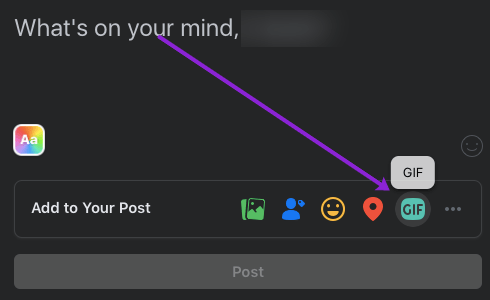
- Naudoti Paieška funkcija, kad rastumėte konkretų turinį arba slinkite per galimas parinktis. Pasirinkę GIF, bakstelėkite jį.
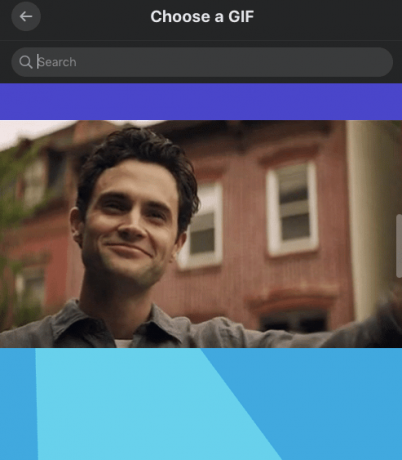
- Įveskite savo būseną, paskelbkite, tada viskas. Jei turite tinkintą GIF, kurį sukūrėte, turėsite imtis kitokio požiūrio. Tęskite prie 4 veiksmo.
- Sukurkite GIF, nukopijuokite jį ir įklijuokite į savo įrašą. „Facebook“ algoritmas automatiškai aptiks GIF ir įkels jį tinkamu formatu.
Kaip pridėti GIF prie komentaro
Dėl GIF „Facebook“ komentarai tampa įdomesni. Nesvarbu, ar troliuojate ką nors karštose diskusijose, ar siunčiate sveikinimus su gimtadieniu, jie tiesiog pagerina komentarus.
- Įdėkite savo "komentuoti" kaip visada.
- Bakstelėkite „GIF piktograma“.
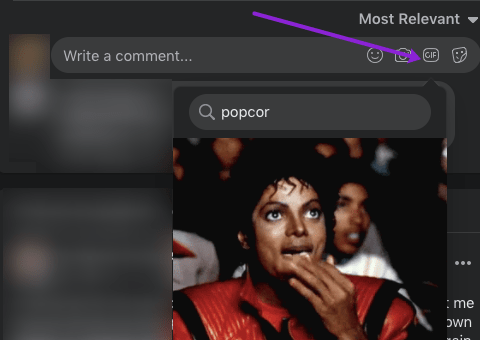
- Ieškokite arba slinkite, kol rasite tobulą GIF, tada bakstelėkite jį, kad jį pasirinktumėte.
- Bakstelėkite „Įrašo piktograma“.
Kaip siųsti GIF „Messenger“.
GIF siuntimas naudojant „Messenger“ yra beveik tas pats, kaip paskelbimas komentare, išskyrus tai, kad pasirinkus GIF, jis automatiškai išsiunčiamas be pranešimo. Geriausia pirmiausia įvesti pranešimą, tada atlikite veiksmus, kad pridėtumėte GIF.
- Įveskite savo „pranešimą“ į „Facebook Messenger“, kaip įprasta, tada išsiųskite.
- Bakstelėkite GIF piktogramą ir ieškokite GIF, kurį norite bendrinti.
- Suradę tobulą GIF, bakstelėkite jį ir jis bus išsiųstas automatiškai.

Pabaigai, yra daug būdų sukurti ir siųsti GIF „Meta“ (anksčiau vadintas „Facebook“). Galite naudoti įtaisytuosius GIF, kuriuose galima ieškoti ir pasirinkti, arba sukurti savo naudodami trečiosios šalies programą, pvz., Giphy. Pridėkite GIF prie „Facebook“ įrašų ar komentarų ir netgi naudokite juos „Messenger“, jei norite.
Kaip jau matėte, GIF kūrimas ir paskelbimas „Facebook“ yra paprastas procesas. Nėra jokios priežasties apriboti savo profilį paskelbiant paprastą vaizdą. Išreikškite save naudodamiesi GIF galia ir atskleiskite judančių nuotraukų stebuklus – ne, tai nereiškia RUSH. Turint tiek daug GIF, iš kurių galite rinktis, jums gali būti sunku pasirinkti, kurį naudoti.
Dažnai užduodami klausimai
Ar galiu sukurti GIF tiesiogiai „Facebook“?
Vienu metu „Facebook“ pasiūlė įmontuotą GIF kūrėją, naudodamas savo fotoaparato funkciją. Deja, po naujausių atnaujinimų bendrovė palaipsniui atsisakė šios parinkties.
Iš anksto galite bakstelėti fotoaparato piktogramą, tada slinkite iki GIF parinkties. Tada sukurtumėte GIF ir paskelbtumėte jį kaip savo būseną. Jei kažkaip vis dar naudojate senesnę „Facebook“ versiją, galite matyti parinktį programoje.
Sukūriau GIF, bet kodėl „Facebook“ neleidžia man jo įkelti?
Dažnai kyla problemų įkeliant GIF, sukurtus naudojant trečiosios šalies programinę įrangą. Pavyzdžiui, GIPHY yra visuotinai priimtas gerai, bet kiti ne. Jei sukūrėte tobulą GIF ir jis nebus įkeltas, greičiausiai tai dėl jūsų naudotos kūrimo programinės įrangos.
Kai įmanoma, pabandykite naudoti GIPHY, o ne kitas programas, kai ketinate įkelti failą į „Facebook“. Žinoma, kartais pasenusi programa gali sukelti problemų ir trikdžių. Jei negalite įkelti GIF, verta šiek tiek palaukti arba atnaujinti programą.




